이 포스팅 작성하는데 많은 부분은 제작자 블로그를 참고하여 작성되었습니다.
Microsoft Visual C++ Runtime Library AIO 모음
oldnew.tistory.com/395
Visual C++ 런타임 라이브러리 AIO 개요
Visual C++ 런타임 라이브러리 AIO(All in One)는 최신 공식 Microsoft Visual C++ 재배포 가능 패키지를 다시 정리하고 압축하여, 사용중인 Windows에 일괄 설치 및 제거를 가능하게한 올인원 패키지입니다. 원본의 큰 사이즈를 여러번 설치하여 갱신할 필요가 없는 최신 Visual C++ 런타임 라이브러리 리팩 모음입니다.
Visual C++ 런타임 라이브러리 AIO로 설치할 수 있는 것
다음의 런타임 라이브러리가 모두 설치됩니다.
- Visual C++ 재배포 가능 패키지 (x86 / x64)
2005 : 8.0.50727.6229
2008 : 9.0.30729.7523
2010 : 10.0.40219.473
2012 : 11.0.61135.400
2013 : 12.0.40664.0
2022 : 최신 - Visual Studio 2010 Tools for Office 런타임 (x86 / x64)
10.0.60833.0 - Legacy Runtimes (x86)
Visual C++ 2002 : 7.0.9975.0
Visual C++ 2003 : 7.10.6119.0
Visual Basic 런타임 - Universal CRT
VC++ 2019의 보완 부분
Windows 10의 받은 편지함 구성 요소
기존의 불필요한 패키지를 제거하고 업데이트
Visual C++ 런타임 라이브러리 AIO를 설치하면 기존의 원본 설치파일(EXE/MSI) 및 MSI 패키지 버전 등의 Visual C++ 런타임을 확인하여 삭제하고, 최신 버전을 설치합니다.
자동 설치 및 삭제
일반적인 설치 방법 외에 명령 줄 옵션을 사용하거나 설치 파일을 추출하여 'Installer.cmd / Uninstaller.cmd'파일을 실행하여 자동 설치 및 삭제할 수 있습니다. 'Uninstaller.cmd'를 실행하면 검출된 모든 VC++ 런타임이 삭제되므로, 이미 설치한 런타임을 일괄 삭제할 경우에 유용합니다.
※ 범용 C 런타임(UCRT : Universal C Runtime)은 삭제되지 않습니다.
번거로운 런타임 설치를 쉽게
응용 프로그램에 필요한 Visual C++ 런타임을 인터넷으로 검색하여 일일이 다운받아 설치하거나 업데이트를 확인하는 것은 많이 번거롭지만, 이 패키지를 사용하면 모든 Widnows에 최신 버전의 런타임을 쉽게 설치할 수 있습니다 .
Visual C++ Runtime Library AIO 패키지 활용 방법
abbodi1406의 'Visual C++ 런타임 AIO 패키지'는 사용자가 쉽게 설치할 수 있는 올인원 리팩 버전입니다. 다운로드한 'VisualCppRedist_AIO_x86_x64.exe' 실행파일을 더블클릭하면, 몇 번의 클릭만으로 알아서 필요한 VC++ 런타임 라이브러리가 시스템에 설치됩니다
하지만 설치 중 일부 런타임이 이미 설치되어 있다고 하여 다음과 같은 에러 메시지가 나오는 경우가 있습니다.

많은 분들이 이런 에러 메시지는 무시하면서 사용하고 있고, 저 또한 평상 시 문제가 없으면 에러 메시지는 무시합니다. 이 문제를 해결하기 위해서는 설치된 VC++ 런타임 라이브러리 버전을 각각 삭제해야하는데 생각보다 삭제가 쉽지 않습니다.
제작자 블로그에도 언급된 부분이지만 실행파일을 압축 해제하여, 제공된 스크립트 명령어로 VC++ 런타임 라이브러리 삭제를 한번에 해결할 수 있습니다. 또 사용중인 Widnows에 다시 VC++ 런타임을 재설치하고자 할 경우나, 알 수 없는 문제로 설치가 안될 때 이 방법을 활용하면 됩니다.
실행파일 압축 해제 (자료 다운로드)
사용하는 압축 프로그램(알집 / 반디집 / Winrar / 7-zip 등)으로 실행파일을 압축 해제합니다. 저는 반디집을 사용중이라 이 포스팅에서는 반디집을 가지고 설명하겠습니다.
- 'VisualCppRedist_AIO_x86_x64.exe' 실행파일을 우클릭하여 '반디집으로 열기'를 하거나, 반디집을 실행한 다음 '압축 파일 열기' 메뉴를 선택하여 'VisualCppRedist_AIO_x86_x64.exe' 실행 파일을 선택(파일 유형을 '모든 파일')합니다.
- 불러 온 실행파일을 적당한 폴더에 전체 파일과 폴더들을 압축해제합니다. 아니면 마우스로 모두 선택한 다음, 적당한 폴더에 드래그하여도 됩니다.



※ 제작자 블로그에서 다운로드한 실행파일 원본 이름은 'VisualCppRedist_AIO_x86_x64.exe' 입니다. 다른 경로를 통해 다운로드한 실행파일은 이름이 변경되어 있을 수 있습니다. 저 또한 자료를 다운로드하여 제가 알아보기 편하게 이름을 바꾸어 공유하고 있습니다. 제 블로그를 통해 자료를 다운로드한 경우 참고하시기 바랍니다.
설치된 모든 VC++ 런타임 라이브러리 삭제
시스템에 설치한 모든 VC++ 런타임 라이브러리를 삭제할 경우에는 압축 해제한 파일 중 'Uninstaller.cmd' 파일을 마우스 오른쪽 버튼(우클릭)으로 클릭한 다음, 관리자 권한으로 실행하여 삭제하시면 됩니다.



모든 VC++ 런타임 라이브러리 설치
삭제 후, 다시 모든 VC++ 런타임 라이브러리를 재설치하려면 'Installer.cmd' 파일을 마우스 오른쪽 버튼으로 클릭한 다음, 관리자 권한으로 실행하여 설치합니다.




이 밖에 매개 변수를 사용하는 방법이 있습니다. 제작자 블로그에 자세한 방법이 설명되어 있으니 참조하시면 됩니다.
제작자 블로그 매개 변수 설명(영어)

이상으로 이번 포스팅을 마무리합니다. AIO 리팩이라 삭제와 설치를 평상 시에는 신경쓰지 않아도 되지만, 에러가 나올 경우나 재설치때 활용하면 될 것 같습니다.
'Windows 꼼지락... > Runtime Library' 카테고리의 다른 글
| Microsoft Visual C++ 2005-2008-2010-2012-2013-2015-2019-2022 x86 & x64_20250211 (24) | 2025.02.12 |
|---|---|
| DirectX Repair_다이렉트X 복구 (0) | 2024.03.26 |
| Visual Basic 6.0용 서비스팩 6 런타임 재배포 팩 (3) | 2022.07.27 |
| Windows 11 및 Windows 10용 DirectX를 다운로드하는 방법_오프라인용 포함 (3) | 2022.06.30 |
| Adobe Flash Player Runtimes_All in one 모음(보관용)_20210114 (14) | 2021.03.22 |
| All in One Runtimes - 모든 Windows 필수 구성 요소를 한 번의 클릭으로 빠르게 설치할 수있는 공용 런타임 컬렉션 (6) | 2018.11.01 |
| Java Runtime_Java SE JRE v9.0.4(x86_x64) / Java SE JDK v15(x64) (1) | 2017.10.15 |




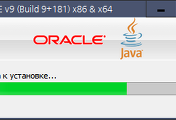
댓글
OldMac님의
글이 좋았다면 응원을 보내주세요!
이 글이 도움이 됐다면, 응원 댓글을 써보세요. 블로거에게 지급되는 응원금은 새로운 창작의 큰 힘이 됩니다.
응원 댓글은 만 14세 이상 카카오계정 이용자라면 누구나 편하게 작성, 결제할 수 있습니다.
글 본문, 댓글 목록 등을 통해 응원한 팬과 응원 댓글, 응원금을 강조해 보여줍니다.
응원금은 앱에서는 인앱결제, 웹에서는 카카오페이 및 신용카드로 결제할 수 있습니다.